パパエンジニアがITと分析を駆使して保活した話
この記事は、 子育てエンジニア Advent Calendar 2018 の 8日目の記事です。
TL;DR
この記事では、ITを使って
- 完全に無料で
- 時間を掛けずに
- 特殊な技能を使わず
- 現実的に入れる保育園を探す
方法を紹介します。 具体的には、Googleのサービスを駆使して、以下を作ります。
これを見ながら、全体の申込み倍率とその推移を見て自分たちの世帯がどれくらいリスクが取れるかを判断し、 「通える範囲で」「現実的に入れるチャンスがある」認可保育園を特定して申し込みます。
なぜやるのか?の前提が必要ない方は こちら からご覧ください。
はじめに:モチベーション
昨年の9月から4月(=保育園にはいれるまで)にかけて、育児休暇を取得しました。 振り返ってみると、育児休暇はじっくり子供と向き合い、信頼関係を築く時間がとれた素晴らしい経験でした。
しかし休んでいる最中はやはり辛いことや不安も多くありました。 その中でもダントツで辛かったのが "保活" です。
保活は基本、体力勝負です。 説明会はもちろん訪問が基本。 認証園は説明会に参加することが申し込みの前提である場合がほとんどですし、認可園の説明会もいかないわけにはいきません。 各園の説明会が本格化する10月~からは、毎週どこかの保育園の説明会に参加することになります。 小さな子どもを連れての移動は、男性の自分でもかなり体力を消耗しました。
また、役所も保育園も基本アナログ体質です。 散在する情報の収集、大量の手書きの申込書類や説明会で配られるプリント、書類提出などのスケジュール管理に容赦なく時間を奪われます。 選考方法についても事前に説明がないケースがほとんどで、かつ説明会の日程や園の住所、電話番号が一覧できる場所すらありません。紙にすらまとまっていません...
極めつけは、申し込みは指定された期間に書類を市役所に直接持ち込んでで行わなければならず、期間中の窓口では職員のキャパを完全に超えていて、長蛇の列で6時間ち、という状態でした。 0歳の子供を連れて朝出かけて、街で6時間過ごすのがどれだけ大変か...
重複した項目を何度も書かされる書類、目視によるエラーバリデーション(まあ検出率は相当に高いはずですが)、etcetc...
育児の負担を少しでも減らすため、こういうところにこそ投資してITを導入してほしいと切に願います。
それに加え、保活に失敗したら仕事に復帰できない、最悪職を失うリスクがある、という事実が非常にストレスになりました。 冷静に考えれば、育児休暇は子供が1歳2ヶ月になるまでは伸ばせるし、5,6月に追加枠でどこかの園に入れる可能性もそれなりにあると思うのですが、体力の消耗と相まって精神をすり減らしました。
愚痴っぽくなってしまいましたが、時間がない中で、得られる情報を整理し、客観的に分析して最善の選択をするためにエンジニアリングを用いました。 おなじように保活に不安を抱えるパパママに、少しでもその不安を和らげるお手伝いができればと思い、この手段を共有します。
背景
ご存知の通り、東京都の保育園は大きく3つに分類できます。
- 認可保育園
- 認証保育園
- 認可外保育園
調布市では認可外保育園は多くなく、また評判も良くないため対象外としました。
認証保育園
認証保育園については、定員の数こそ公開されますが申込数や選考プロセスは公表されないため、できることは多くありません。 住所をデータ化しておいて、GoogleMapで距離を確認しておく、スケジュールをカレンダーアプリで管理する... くらいでしょうか。
私の観測範囲でですが、認証園の選考の方法は主に3つです。
- 完全抽選
- 先着
- ”園独自の基準”による選考
この中で時間を使うべきは "園独自の基準" による選考、を謳っている園で、 実際に、この選考方針を取っている複数の認証園から内定をもらうことができました。
完全抽選の認証園は通わせても良いと判断できれば申し込んでおくに越したことはないと思います。
認可保育園
認可園を決定するプロセスは自治体ごとに事細かに決められており、公開されています。 完全にポイント制で、機械的に決められるため感情を持ち込む余地はありません。
事前に役所に問い合わせたところ、多くの家庭がいわゆる「満点」の状態になっており、 実質的に「行きたい」保育園を選べる余地はほとんどなく、「入れる」保育園を探すデータ勝負になることはわかっていました。
というわけで、エンジニアリングでの主戦場はこちらです。 この後の話はすべて、認可園の情報を集めて整理し、判断材料にする話になります。
大前提として、自分の大切な子供の命を預ける場所です。 もちろん入れれば何処でもいい、というわけには行きません。 今回は申し込みする可能性のある全ての保育園の説明会に足を運び、「付近の認可園であれば、どこでも安心して預けられそうだ」という確証が得られたのでデータ勝負としました。
「ここには預けられない」と判断した園がある場合でも、そこを除外して選定すればよいと思います。
作り方
1. データ収集
データと言っても、判断材料として得られる情報は多くありません。 調布市では定員数と申込数/実申込数と、その推移くらいです。
3年分くらいは過去にさかのぼって取得できると思われるので、まずは自治体のサイトに行き、申込状況のデータを探します。 今年の分だけでなく過去データも確認する目的は、去年までの経験談などコミュニティから得られた情報と突合して、今年の状況を客観的に判断する材料にすることが主な目的です。 また、変化の傾向から、その自治体がどれくらい保育の充実に力を入れているかをうかがい知ることができます。
調布市では園名、定員数、申込数がPDF形式で表になっていました。おそらくどこもこんな程度なのではないかなと思います。
これをまずは Google スプレッドシート にデータ化します。 もしデータがPDF形式である場合は、内部の表からデータをコピーするのは骨が折れるので、適当なオンラインサービスを探してExcelなどに変換します。 私は今回は以下のサービスを使いました。
2. データ整形
ここが一番面倒なのですが、コピー&ペーストなどのエクセル技を駆使して、以下の形式に表を変換し、スプレッドシートに保存します。
| 名称 | 年度 | 西暦(年) | 西暦 | 年次 | 募集 | 申込 |
|---|---|---|---|---|---|---|
| 上布田 | 平成29年度 | 2017 | 20170401 | 0歳児クラス | 8 | 93 |
| 下布田 | 平成29年度 | 2017 | 20170401 | 0歳児クラス | 10 | 73 |
| 仙川 | 平成29年度 | 2017 | 20170401 | 0歳児クラス | 6 | 95 |
| 年度 | 西暦(年) | 西暦 | 年次 | 募集 | 申込 | 申込者数 |
|---|---|---|---|---|---|---|
| 平成29年度 | 2017 | 20170401 | 0歳児クラス | 469 | 3,143 | 621 |
| 平成29年度 | 2017 | 20170401 | 1歳児クラス | 319 | 3,225 | 631 |
| 平成29年度 | 2017 | 20170401 | 2歳児クラス | 172 | 1,661 | 341 |
| 平成29年度 | 2017 | 20170401 | 3歳児クラス | 140 | 851 | 205 |
※ 集計済みデータの「申込者数」について 保育園の申込件数に対して、実際に申込をした人の人数です。 どこの自治体でも似たような制度かと思いますが、1人が複数の保育園に申し込むことができるため、保育園への申込数は実際の申込人数と大きく乖離します。 このため、実際の倍率を見積もる上で実申込数は非常に重要な情報であると言えます。 もし公開されていない場合は、申込み可能数で総申込数を割って入力しておいてください。
この後集計&グラフ化する際、いわゆる「縦持ち」のほうが扱いやすかったので、多少変換は面倒ですが今回はこのような形式を取りました。
3. 可視化1:ダッシュボード
さて、数字の羅列をただ眺めても気づきは少ないので、可視化します。
いろいろ選択肢はあるのですが、今回は Google データポータル(旧データスタジオ) で作りました。 すごく高機能、というわけではないですが、そこそこの見栄えのレポートをGUIですばやく簡単に作れますし、Googleスプレッドシートとの相性がよく、何より無料です。
ちょっと手順がややこしいですが、以下のやり方で違うデータで同等のレポートを実現できるはずです。
3.1 データソースをコピー
予め「データソース」をコピーしておきます。 「データソース」とは、レポートに表示するデータの接続先の定義になります。
ちょっとややこしいですが、以下の手順でコピーを行い、「2.データ整形」で作成したスプレッドシートにデータソースを接続します。
 1. コピーボタン > 「データソースのコピー」を選択
1. コピーボタン > 「データソースのコピー」を選択
 2. 接続先を編集
「変更された項目」が出ることがありますが次へ
2. 接続先を編集
「変更された項目」が出ることがありますが次へ
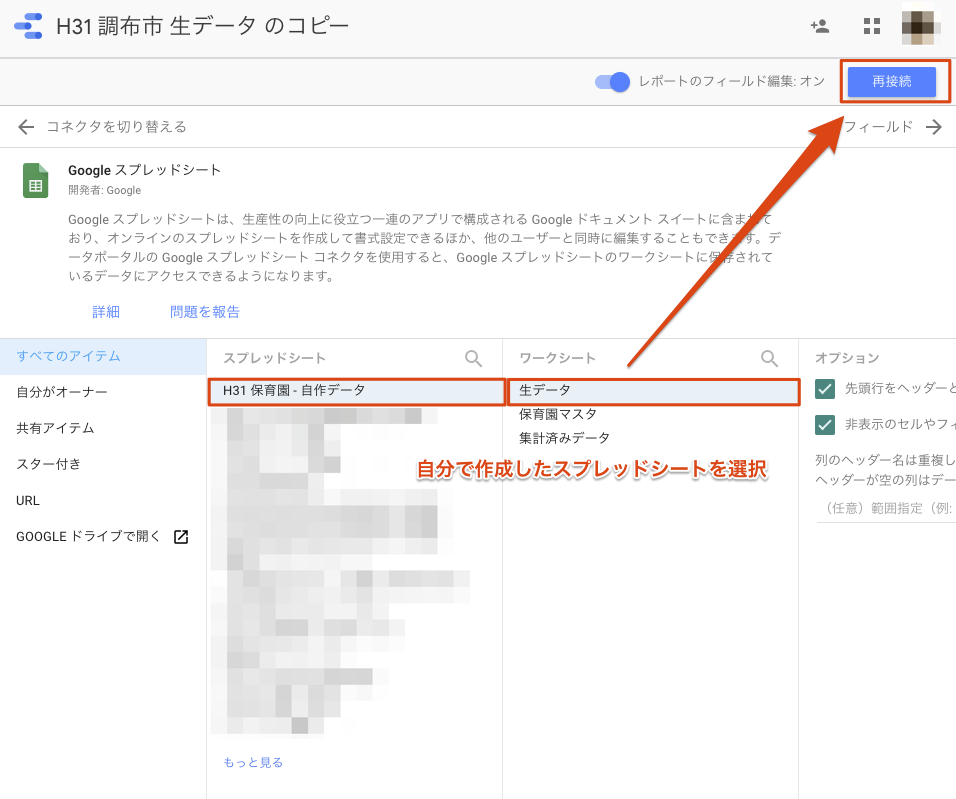 3. 先ほど作成したスプレッドシートを選択
3. 先ほど作成したスプレッドシートを選択
 4. わかりやすい名前に変更
4. わかりやすい名前に変更
これを上記2つのデータソースで行います。
3.2 レポートをコピー
H31 調布市認可保育園申込状況 にアクセスし、コピーアイコンから
 この画面で、先ほど作成した2つのスプレッドシートを選択してください。
この画面で、先ほど作成した2つのスプレッドシートを選択してください。
 これで、作成したデータで冒頭と同じ形式のレポートが作成できます!
これで、作成したデータで冒頭と同じ形式のレポートが作成できます!
その他 Google データポータルの使い方は詳しいサイトがありますのでそちらに譲ります。 テンプレートを利用して独自の集計、分析を行うのも良いと思います。
データポータル(旧 Google Data Studio)を使ってみよう!メリットや初心者向け使い方・Analytics連携方法をご紹介します
4. 可視化2:地図プロット
保育園選びでは、保育園の場所も非常に重要なファクターとなります。 いくら入れるとはいえ、家から遠すぎては意味がありません。というわけで、保育園の位置と申し込み倍率を地図上にプロットします。
4.1 地図用データ を作る
地図にプロットしたいので、住所が必要になります。 各自治体のHPで運が良ければ保育園とHPの一覧があると思うので、適宜コピーして園名と住所の一覧をスプレッドシートに作ります。 そして、先に作成していた募集、申込みの人数を入れて一つの表にします。 こんな感じになります。
| ID | 略称 | 保育所名 | 所在地 | 定員 | 1歳-募集 | 1歳-申込 | 倍率 |
|---|---|---|---|---|---|---|---|
| 1 | 皐月 | 皐月保育園 | 調布市小島町2-20-3 | 130 | 2 | 74 | 37 |
| 2 | 保恵学園 | 保恵学園保育所 | 調布市富士見町3-1 | 110 | 2 | 13 | 6.5 |
| 3 | 八雲台 | 八雲台保育園 | 調布市八雲台1-32-1 | 100 | 3 | 63 | 21 |
| 4 | ポピンズナーサリースクール調布 | ポピンズナーサリースクール調布 | 調布市西つつじヶ丘2-4-1 | 50 | 1 | 25 | 25 |
VLOOKUPなどの関数を利用してサクッとやれればよいのですが、HPと申込み状況書類とで保育園の記載順や呼称が異なる!なんてことも往々にしてあります。 1自治体なら数も多くないですし、手間ですが目視で確認しながらがんばります。 IT化...
余裕があれば、電話番号やHPなども適宜載せておくと、地図に出したとき便利です。
4.2 Google マイマップに表示する
Google マイマップ にアクセス

「新しい地図を作成」 または
Googleマップのハンバーガーアイコン(メニュー) > マイプレイス > マイマップ
からも呼び出せます。
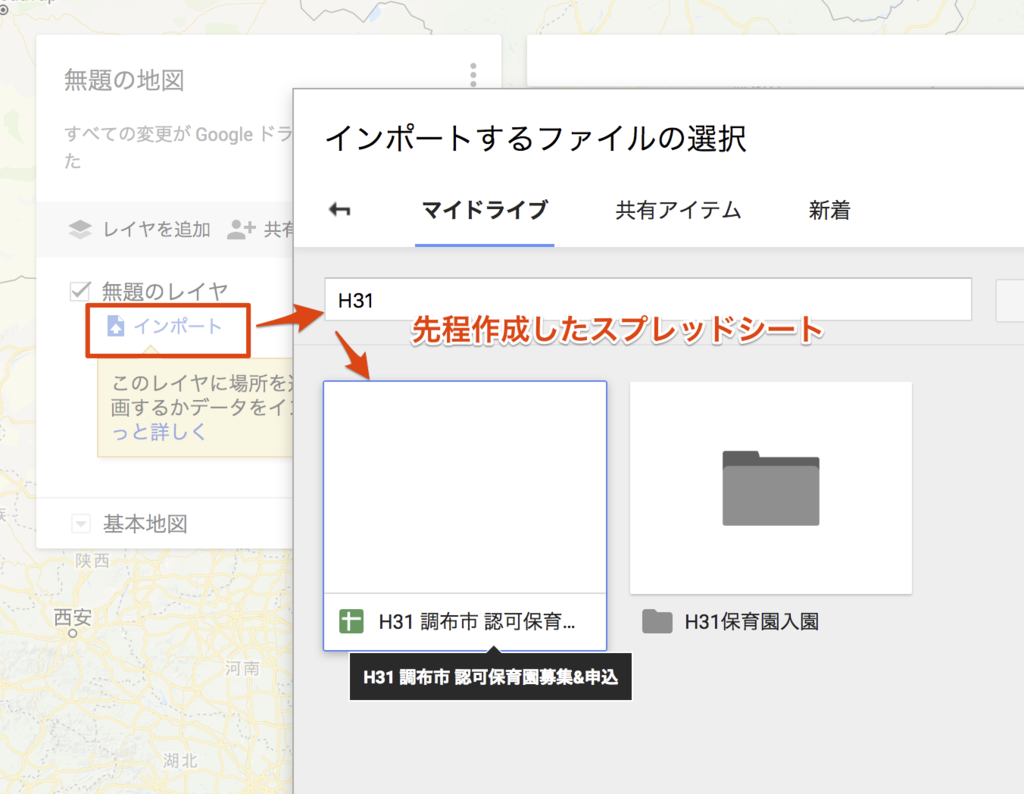
インポート > スプレッドシート > 先程作成したスプレッドシートを選択
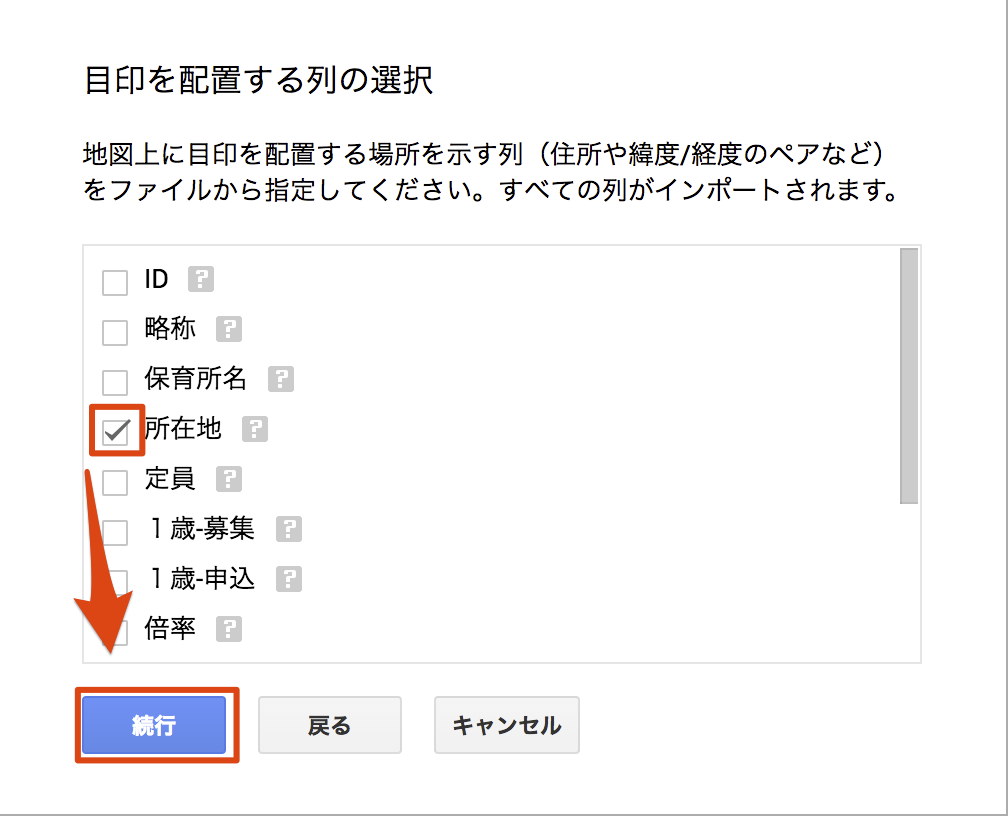
先頭(一番左側)のシートが認識されるので、住所の列の名前を選択
同じ要領で、地図上のマークに表示する名前を選択すると完成です。
最後に、申込み倍率に濃淡をつけると、激戦区がわかっていい感じです。

スタイル > 個別のスタイル > 範囲 > 濃淡を選択

GoogleMapにプロットすると、自宅や職場、駅からの道順と距離を出せたりしてとても便利です。 主にこれを見ながら、時間や安全面からこの先通えるかどうか?と倍率のトレードオフを判断します。
まとめ
いかがだったでしょうか。
子育てしてるとき、特に子供が小さいと本当に時間がないですよね。 去年やったときは、子供がお昼寝しているスキマ時間と、夜の時間で作りました。 かかった時間はおそらくぜんぶで 4 ~ 5 時間といったところで、私がそうだったように、フルタイム主夫&保活前線真っ只中でもなんとか確保できる時間かと思います。
この方法はおそらく多くの人が使えるであろうエクセル+直感的に使えるGoogleのWebサービスのみを利用しているので、新しいスキルを身につけることなく、現実的な時間でその投資に見合う情報を得られると思っています。
我が家では、去年一次申し込み後に発表される申込状況を見てこの可視化を行ったことで、 家から通える距離で、かつ申込み倍率が低い保育園があることに気づき、希望園変更手続きを出して無事その園で内定を得ることができました!
働きたいけど保育園が... と悩むすべてのパパママに、少しでもお役に立てていただければと思います!